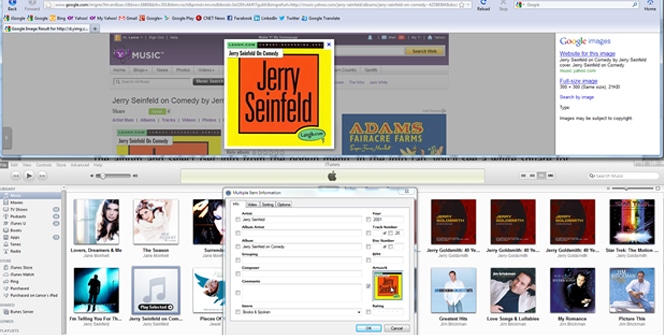
У нескінченних випадках, коли ми копуємо, тобто конвертуємо компакт-диск у MP3, а потім синхронізуємо його з iTunes, ми розуміємо, що не завжди ITunes впізнати альбом і не вибирає правильне зображення як ілюстрація, тобто в попередньому перегляді альбому. Це жахливо дратує на мобільних пристроях, таких як iPod, iPhone та iPad і не так багато на ПК чи Mac, однак теж. І це те, що iTunes чудово знаходить зображення альбомів, які ви купуєте в iTunes, але він не настільки ефективний з тими, яких немає в його магазині. Ну, ми хочемо вам показати вставте обкладинку ваших альбомів iTunes вручну для синхронізації пізніше.
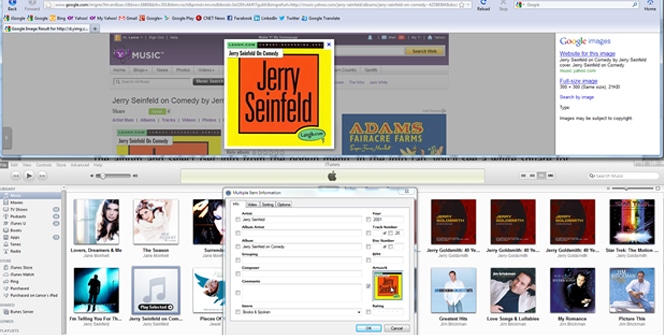
- Клацніть правою кнопкою миші на альбомі та натисніть / Вибрати ілюстрацію з альбому / у спливаючому меню.
- Це може не працювати, або якщо у вас немає облікового запису iTunes, він не дозволить вам. Потім відкрийте браузер із пошуковою системою, яка вам найбільше подобається, і знайдіть зображення обкладинки цього альбому, для цього ідеально підходить варіант пошуку зображень Google. Переходьте в Інтернет, де зображення насправді є, тобто не залишайтеся в списку пошукової системи.
- Також трохи мінімізуйте екран iTunes і екран браузера, щоб вони не перекривалися. У iTunes клацніть правою кнопкою миші альбом і натисніть / Отримайте інформацію / у спливаючому вікні. Раптом з’являється ще одне вікно, і ви побачите маленький квадрат ілюстрації. Ну, коли iTunes і браузер є видимими, перетягніть фотографію з Інтернету на квадрат iTunes.
- Потім ви повинні побачити, що зображення переноситься на маленький квадрат на ілюстрації. Натисніть OK, а потім зображення буде застосовано до всіх пісень в альбомі.
- Якщо це не спрацює, ми все ще можемо щось зробити. Використовуйте скопіюйте та вставте. Клацніть правою кнопкою миші на зображенні, яке має бути обкладинкою альбому, і натисніть Копіювати. Потім перейдіть до маленького квадрата ілюстрації вікна інформації про альбом і спочатку клацніть правою кнопкою, а потім натисніть Вставити. Знову потрібно натиснути ОК, щоб зміни вступили в силу.
- Синхронізуйте свій iPod, iPhone або iPad і ви побачите значки своїх альбомів так, як хотіли.
На додаток до цього ручного методу, корисного, коли є лише кілька альбомів, є програми, які допоможуть вам керувати музикою в iTunes, які можуть бути швидшими, якщо у вас є вся ваша музика, отримана за межами iTunes.
Фуенте: CNET
Дякую, друже!
Він добре працює на моєму Mac.